Comment contrôler votre appareil Android à partir d'un PC sans le regarder
Trucs Et Astuces Android / / August 05, 2021
La duplication d'écran, pour les non-initiés, permet le partage à distance d'un écran sur divers appareils. Il peut y avoir une pléthore de raisons d'opter pour cette fonctionnalité. Vous pouvez effectuer un enregistrement d'écran, visionner des vidéos sur un écran plus grand et, surtout, vous n'avez pas à consulter votre appareil pour les notifications. Vous pouvez facilement répondre à n'importe quelle alerte, taper des messages, jouer à des jeux ou des vidéos sur votre appareil directement depuis votre PC lui-même. Si vous êtes développeur, vous pouvez même tester vos applications pour savoir comment elles fonctionneront dans cet environnement de maquette.
Et si vous pouviez pousser tout cela un peu plus loin? Oui, c'est tout à fait possible. Vous pouvez non seulement mettre en miroir votre appareil Android sur un PC, mais également contrôler l'ensemble de l'appareil directement à partir de ce dernier. Tout sera exactement similaire à la façon dont cela fonctionne sur votre appareil. C’est simplement que vous utiliserez la souris de votre ordinateur pour tout contrôler sur votre appareil.
Donc, si vous êtes occupé sur votre ordinateur portable et que vous n'avez pas beaucoup de temps pour afficher et effectuer des actions sur ces notifications embêtantes sur votre appareil, cela vous sera certainement utile. Cela dit, voici quelques-uns des meilleurs logiciels qui sont tout à fait capables d'exécuter ladite tâche.

Table des matières
-
1 Contrôlez votre appareil Android depuis un PC
- 1.1 AirDroid
- 1.2 Vysor
- 1.3 APowerMirror
- 1.4 scrcpy
- 2 Conclusion
Contrôlez votre appareil Android depuis un PC
Une simple mise en miroir d'écran pourrait très bien être également effectuée sans fil. Mais si vous souhaitez contrôler votre appareil via un PC, vous aurez besoin d'une connexion USB. Et pour cela, vous devrez également activer le débogage USB sur votre appareil Android. Voici comment cela pourrait être fait:
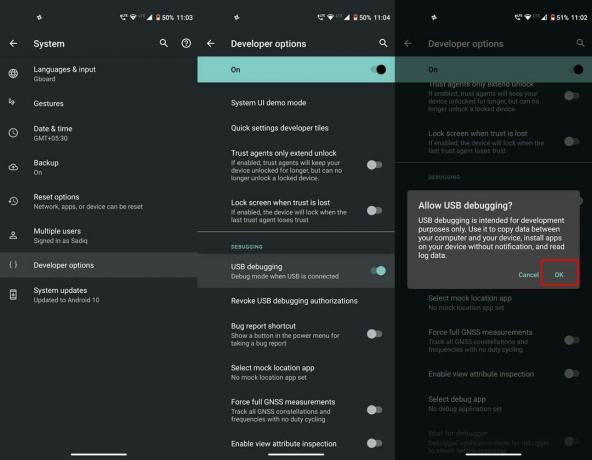
- Dirigez-vous vers Réglages sur votre appareil Android.
- Aller à A propos du téléphone et appuyez sur Numéro de build 7 fois. Vous recevrez un message toast indiquant que les options pour les développeurs ont été activées.
- Ensuite, revenez à Réglages > Système et appuyez sur Avancée.
- Appuyez sur Options de développeur, faites défiler jusqu'à Débogage USB et activez la bascule à côté.
- Enfin, cochez la case Autoriser option dans la boîte de dialogue Autoriser le débogage USB
C'est tout. C'était la principale exigence que vous avez couverte. Voyons maintenant les différentes applications qui vous permettent de contrôler votre appareil Android via PC.
AirDroid
C'est l'une des applications largement utilisées sur de nombreuses plates-formes différentes. L'application est plus couramment utilisée pour envoyer et recevoir des messages, transférer des fichiers, effectuer une capture d'écran et d'autres activités connexes. Mais inconnu de beaucoup, AirDroid est tout à fait capable de contrôler votre appareil Android directement depuis un PC.
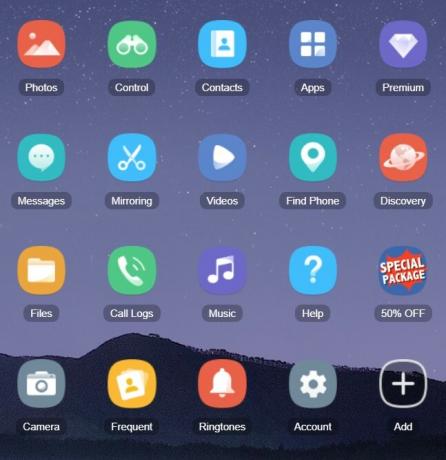
Pour ce faire, commencez par installer le Application AirDroid sur votre appareil Android. Dans la section Transfert, appuyez sur AirDroid Web. Maintenant, sur votre PC, rendez-vous sur web.airdroid.com et connectez-vous avec le même identifiant que celui que vous avez utilisé sur son application Android. Assurez-vous également que votre appareil et votre PC sont connectés au même réseau sans fil.
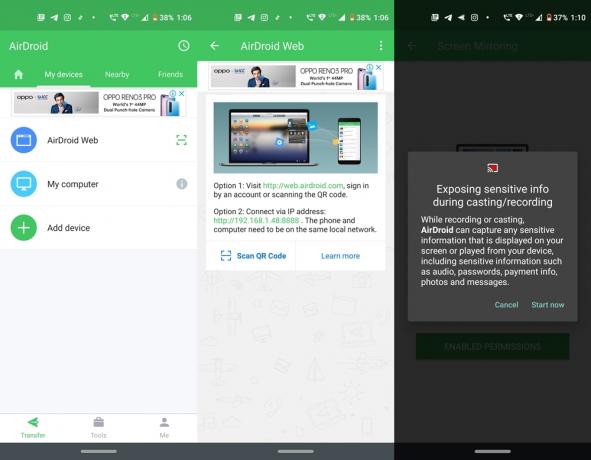
Ensuite, connectez votre appareil au PC via un câble USB et cliquez sur l'option À distance sur le bureau. Il vous sera ensuite demandé de télécharger le plug-in de contrôle à distance AirDroid. Allez-y et téléchargez-le. Enfin, cliquez sur l'option Autorisation de l'appareil dans la boîte de dialogue AirDroid Control et sélectionnez votre appareil dans la liste.
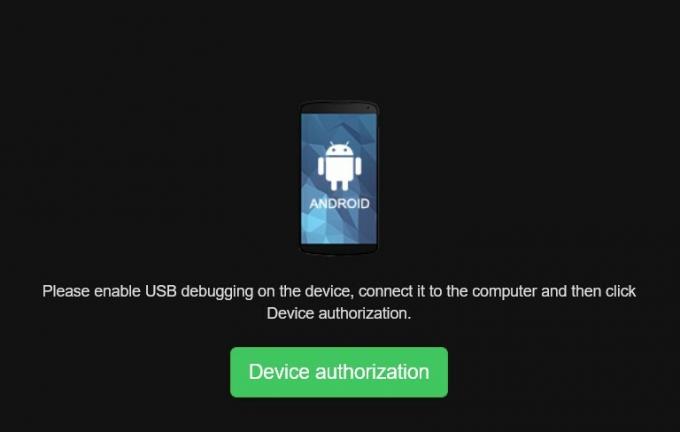
Une fois que vous faites cela, une option «Autoriser le débogage USB» sur votre appareil apparaîtra, appuyez sur Autoriser. C'est tout. Vous pouvez désormais contrôler facilement votre appareil Android directement depuis votre PC à l'aide du client de bureau d'AirDroid.
Vysor
Vysor est une autre application très pratique qui vous permet de contrôler votre appareil Android directement depuis votre PC. Pour l'essayer, installez le Application Vysor sur votre PC. Connectez ensuite votre appareil au PC et assurez-vous que le débogage USB est activé. Lancez l'application Vysor et cliquez sur Rechercher des appareils. Il recherchera ensuite tous les appareils connectés et affichera la liste des mêmes.
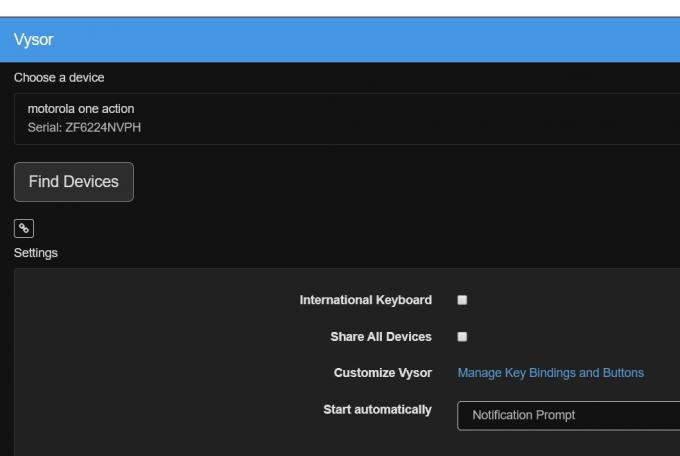
Sélectionnez votre appareil et attendez que le processus se termine. Vysor installera ensuite automatiquement son application sur votre appareil Android. Une fois que c'est le cas, vous pouvez maintenant voir votre appareil Android en miroir sur votre PC et le contrôler de la manière que vous préférez.
APowerMirror
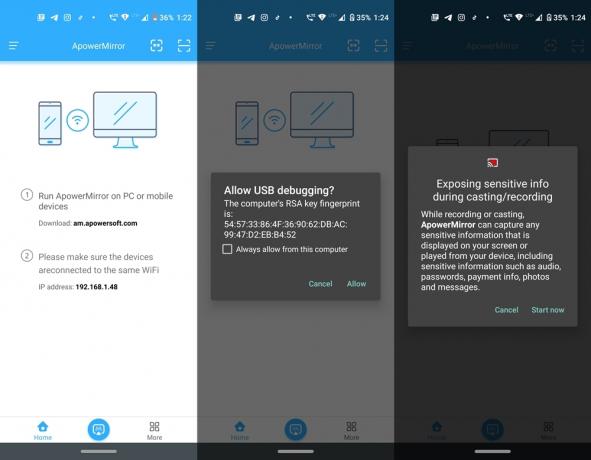
APowerMirror permet de connecter votre appareil au PC, avec et sans fil. Cependant, si vous souhaitez contrôler votre appareil via un PC, la première méthode est celle que vous devriez choisir. Commencez donc par installer le application de bureau sur votre PC et sa version Android à partir de Play Store. Avec le débogage USB activé, connectez votre appareil au PC via un câble USB.
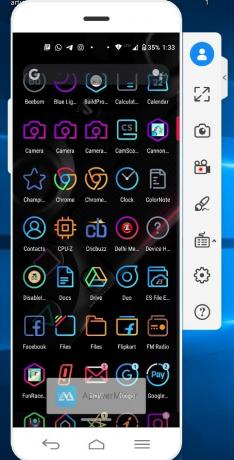
Lancez l'application de bureau sur votre PC et cliquez sur Connexion USB. Ensuite, sur votre appareil, ouvrez l'application et appuyez sur l'icône «M» située en bas. C'est tout. Votre appareil sera désormais mis en miroir sur votre PC et vous pourrez contrôler et effectuer l'action requise directement depuis le bureau lui-même.
scrcpy
Eh bien, cette application est totalement différente de toutes les autres que nous avons mentionnées sur cette liste. Il ne possède pas d'interface utilisateur, d'application Windows ou Android distincte. scrcpy est basé sur Commandes Android Debug Bridge et prend un indice du mode de débogage de votre appareil. Et c'est tout. Il n'est pas nécessaire de se connecter, de télécharger une application séparée ou quoi que ce soit du genre. Téléchargez simplement scrcpy de Github.
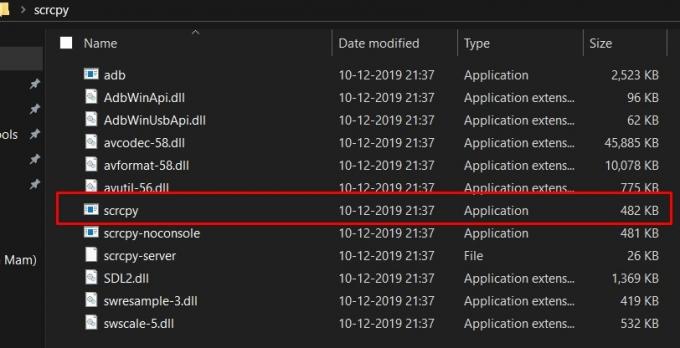
Toutes les dépendances adb sont préchargées, donc aucun plug-in ou application supplémentaire n'est requis. Une fois que vous l'avez téléchargé, extrayez-le dans un endroit pratique sur votre PC et connectez votre appareil au PC avec le débogage USB activé. Enfin, cliquez sur le fichier scrcpy.exe et attendez quelques secondes. Vous verrez maintenant votre appareil en miroir sur le bureau.
Conclusion
Avec cela, nous concluons ce tutoriel sur la façon de contrôler un appareil Android à partir d'un PC. Nous avons partagé quatre applications différentes avec vous. Vous pouvez trouver de nombreuses applications de ce type capables de mettre en miroir l'écran de votre appareil sur un PC. Cependant, ils ne peuvent pas vous donner le contrôle total de votre appareil. Mais l'application que nous avons mentionnée ici vous permet de faire exactement cela. Cela dit, faites-nous savoir dans les commentaires lequel est votre préféré.



